כדי לסייע בהגנה עליך מפני מחיקה בטעות של קבצים, Windows מעביר קבצים שאתה מוחק לסל המיחזור. זה מאחסן קבצים שנמחקו לאחרונה עד שהם נמחקים באופן ידני לצמיתות, משוחזרים מסל המיחזור או מוסרים אוטומטית כדי להקטין את גודל סל המיחזור. אחד הדברים שאתה עלול לפספס בשירות ענן הוא הגנה מפני מחיקה בשוגג.
כדי להציע את אותו סוג של הגנה, Dropbox מעבירה את כל הפריטים שנמחקו לתיקיה שנמחקה לאחרונה. קבצים אלה יישמרו בתיקייה זו למשך שלושים יום לפני שהם יימחקו לצמיתות. זהו מסגרת זמן הגונה להבין שמחקת משהו חשוב.
עֵצָה: אם במקרה אתה נמצא בשכבה המקצועית בתשלום של Dropbox או בכל שכבה עסקית אחרת, התיקיה שנמחקה תשמור במקום זאת מסמכים למשך 180 יום.
בצד ימין של הדף, תוכל להחיל מסננים על הפריטים ברשימה. זה כולל סינון במסגרת מגבלות תאריכים, לפי השם או האימייל של האדם שמחק את הקובץ או לפי התיקיה שבה הקובץ נמצא.
הערה: אתה יכול לשחזר קבצים משותפים רק אם הייתה לך הרשאה במקור לערוך אותם. אם היו לך רק הרשאות קריאה, לא תוכל לשחזר את הקובץ.
כיצד לראות את הקבצים שנמחקו לאחרונה
כדי לראות את הקבצים שנמחקו לאחרונה, דפדף אל אתר Dropbox והיכנס אליו. בעמודה מימין, לחץ על "נמחק לאחרונה" כדי להציג את הקבצים שנמחקו לאחרונה.
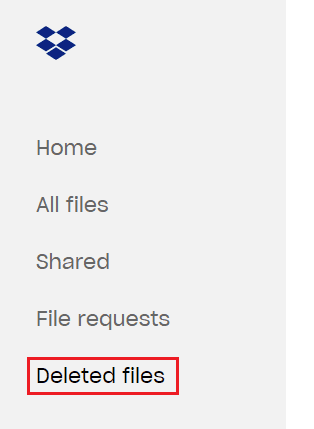
כדי לשחזר קובץ או תיקיה, אתה יכול ללחוץ עליהם ברשימה, ולאחר מכן לבחור "שחזר" או "שחזר הכל" עבור תיקיה. אם תזיז את העכבר עד הסוף שמאלה לערך ברשימה, תוכל לראות תיבת סימון; אתה יכול להשתמש בתיבות הסימון האלה כדי לבחור פריטים מרובים בו-זמנית. זה יכול לשמש גם לשחזור וגם למחוק לצמיתות את הפריטים שנבחרו.
עֵצָה: שחזור מספר רב של קבצים בו-זמנית עשוי להימשך זמן מה. ייתכן שתצטרך לחכות כדי שהם יופיעו שוב בדרופבוקס שלך.

התיקיה שנמחקה לאחרונה של Dropbox מאפשרת לך לשחזר קבצים שנמחקו בטעות. על ידי ביצוע השלבים במדריך זה, תוכל לראות ולשחזר פריטים שנמחקו לאחרונה.